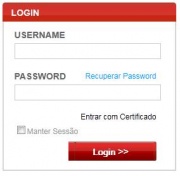Da Help Online
(Diferença entre edições)
|
|
| Linha 318: |
Linha 318: |
| | | number = 3 | | | number = 3 |
| | | description = | | | description = |
| - | Clique em '''Clique aqui para efectuar o login e aceder às definições do seu utilizador'''.
| |
| - | <br>
| |
| | Clique em '''Clique aqui para efectuar login e aceder às configurações do seu utilizador'''. | | Clique em '''Clique aqui para efectuar login e aceder às configurações do seu utilizador'''. |
| | | | |
Revisão das 19h23min de 23 de Fevereiro de 2012
 Visão Global
Visão Global
O login é a porta de entrada na plataforma.
Com nome de utilizador e palavra-chave ou certificado, pode aceder à plataforma, à sua área de trabalho, aos seus negócios.
 Como?
Como?
 Efectuar o Login
Efectuar o Login
Caso o seu utilizador esteja associado a mais do que uma entidade é-lhe solicitado que seleccione a entidade onde pretende efectuar o login.
Se a entidade seleccionada se encontrar associada a mais do que um portal tem também de seleccionzar o portal onde pretende efectuar login.
É-lhe apresentada a sua área de trabalho na plataforma, de acordo com os serviços subscritos pela entidade e com o seu perfil de utilizador.
Caso ainda não tenha subscrito qualquer serviço na plataforma é-lhe apresentada a área de como começar.
 Efectuar Login com Certificado
Efectuar Login com Certificado

- Software Java
- Instale o Java (Necessita de ter privilégios de administração no computador para o instalar.)
No site do seu mercado (econstroi, vortalGOV, vortalHEALTH, etc), no canto direito da página, clique em Login.
Clique em VORTALnext.
Clique em Entrar com Certificado.
No login com certificado não necessita de preencher o nome de utilizador e palavra-chave.
É-lhe apresentada a janela de selecção de certificado.
Seleccione um certificado que esteja associado ao seu utilizador e clique em OK.
Se o certificado selecionado não for válido para executar a acção, a platforma informa-o.
Caso o seu utilizador esteja associado a mais do que uma entidade é-lhe solicitado que seleccione a entidade onde pretende efectuar o login.
Se a entidade seleccionada se encontrar associada a mais do que um portal tem também de seleccionar o portal onde pretende efectuar login.
É-lhe apresentada a sua área de trabalho na plataforma, de acordo com os serviços subscritos pela entidade e com o seu perfil de utilizador.
Caso ainda não tenha subscrito qualquer serviço na plataforma é-lhe apresentada a área de como começar.
 Efectuar Login por outro Utilizador
Efectuar Login por outro Utilizador
Quando tiverem sido delegados acessos ao seu utilizador, após preencher o nome de utilizador e palavra-chave, é-lhe solicitado que seleccione o utilizador com que pretende aceder à plataforma.
No campo Lista de Acessos do Utilizador seleccione o utilizador com que pretende aceder.
Clique em Entrar na Plataforma.
Para que esta opção esteja disponível o utilizador, em nome do qual pretende aceder, tem de previamente lhe ter delegado o acesso.
 Efectuar login com utilizador criado pelo responsável
Efectuar login com utilizador criado pelo responsável
No site do seu mercado (econstroi, vortalGOV, vortalHEALTH, etc), no canto direito da página, clique em Login.
Preencha o nome de utilizador e palavra-chave que lhe foram atribuídos pelo responsável e clique em Login.
São-lhe apresentados os dados definidos pelo responsável para o seu utilizador.
Valide e corrija os dados existentes.
Preencha os dados em falta.
Defina uma nova palavra-chave.
Clique em Guardar e Continuar.
É-lhe apresentada a sua área de trabalho, de acordo com o perfil que lhe foram atribuído.
 Esqueceu-se do seu utilizador?
Esqueceu-se do seu utilizador?
Na área de login clique em Esqueci-me do meu nome de utilizador.
Leia as instruções que lhe são apresentadas e clique em Fechar.
 Recuperação de palavra-chave com certificado de autenticação
Recuperação de palavra-chave com certificado de autenticação
Na área de login clique em Esqueci-me da minha palavra-chave.
Clique em Recuperar palavra-chave utilizando um certificado de autenticação.
Clique em Clique aqui para efectuar login e aceder às configurações do seu utilizador.
 Recuperação de palavra-chave com pergunta de segurança e email
Recuperação de palavra-chave com pergunta de segurança e email
Na área de login clique em Esqueci-me da minha palavra-chave.
Na janela de recuperação de palavra-chave seleccione Recuperar palavra-chave através da pergunta de segurança e e-mail.
Preencha o seu nome de utilizador e clique em Enviar e-mail.
No endereço de e-mail associado ao seu utilizador vai receber um e-mail com um link.
Ao clicar sobre o link, é-lhe apresentada a página de recuperação de palavra-chave.
Responda à pergunta que lhe é colocada e defina uma nova palavra-chave.
Faça login na plataforma com o seu nome de utilizador e a palavra-chave que acabou de definir.